简述ps图层的分类及其特点是什么
背景层,所有图层的最下方,名称必需是“背景”。文字层,创建文字工具而产生的图层。蒙版层,依附在其它图层之后。效果层,在当前层上添加图层效果时产生的特殊图层。调整层,专为调整图像色彩、明暗产生的图像。普通层,没有任何特殊标志的图层。
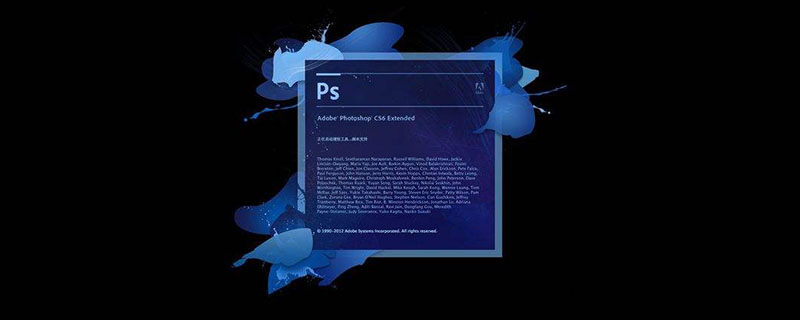
推荐:《PS视频教程》
ps图层的分类及其特点
在Photoshop中图层主要分为:
背景层(在所有图层的最下方,名称必需是:背景);
文字层(由创建文字工具而产生的图层,图层右侧有标志T);
蒙版层(不能单独出现,必须依附在其它图层之后);
效果层(在当前层上添加图层效果时产生的特殊图层,图层右侧标志:);
调整层(专为调整图像色彩、明暗产生的图像,该图层之下的所有层均受到调节影响,图层右侧标志:);
普通层(没有任何特殊标志的图层)。
另在Photoshop6.0中还新增了图层组的概念,可以将多个相关图层设置为一个组合,以便于管理。
Atas ialah kandungan terperinci 简述ps图层的分类及其特点是什么. Untuk maklumat lanjut, sila ikut artikel berkaitan lain di laman web China PHP!

Alat AI Hot

Undresser.AI Undress
Apl berkuasa AI untuk mencipta foto bogel yang realistik

AI Clothes Remover
Alat AI dalam talian untuk mengeluarkan pakaian daripada foto.

Undress AI Tool
Gambar buka pakaian secara percuma

Clothoff.io
Penyingkiran pakaian AI

AI Hentai Generator
Menjana ai hentai secara percuma.

Artikel Panas

Alat panas

Notepad++7.3.1
Editor kod yang mudah digunakan dan percuma

SublimeText3 versi Cina
Versi Cina, sangat mudah digunakan

Hantar Studio 13.0.1
Persekitaran pembangunan bersepadu PHP yang berkuasa

Dreamweaver CS6
Alat pembangunan web visual

SublimeText3 versi Mac
Perisian penyuntingan kod peringkat Tuhan (SublimeText3)

Topik panas
 1377
1377
 52
52
 ps nombor siri cs5 percuma selama-lamanya 2020
Jul 13, 2023 am 10:06 AM
ps nombor siri cs5 percuma selama-lamanya 2020
Jul 13, 2023 am 10:06 AM
Nombor bersiri PS cs5 kekal percuma 2020 termasuk: 1. 1330-1384-7388-4265-2355-8589 (Bahasa Cina); -8375-9492-6951 (Bahasa Cina); 4. 1330-1971-2669-5043-0398-7801 (Bahasa Cina), dll
 Microsoft Paint mengalu-alukan kejayaan, menambah fungsi lapisan Lapisan, menetapkan rekod 38 tahun
Sep 21, 2023 pm 01:29 PM
Microsoft Paint mengalu-alukan kejayaan, menambah fungsi lapisan Lapisan, menetapkan rekod 38 tahun
Sep 21, 2023 pm 01:29 PM
Saya percaya semua orang sudah biasa dengan perisian Windows lama Microsoft Paint Selepas 38 tahun pembangunan, Microsoft akhirnya telah menambah sokongan untuk lapisan Lapisan dan ketelusan imej pada Paint. Menambah sokongan lapisan Ciri-ciri baharu yang sangat dinanti-nantikan ini akan tersedia dalam versi Paint 11.2308.18.0. Dave Grochocki menyebut bahawa pengguna boleh menambah, mengalih keluar dan mengurus lapisan untuk mencipta seni digital yang lebih kaya dan kompleks. Dengan ciri lapisan, pengguna boleh menyusun bentuk, teks dan elemen imej lain di atas satu sama lain. Dia juga menyatakan bahawa untuk bermula, cuma klik pada butang "Lapisan" baharu dalam bar alat, yang akan membuka panel di sebelah Paint. Sokong PNG telus
 Apa yang perlu dilakukan jika pemasangan ps tidak dapat menulis ralat nilai pendaftaran 160
Mar 22, 2023 pm 02:33 PM
Apa yang perlu dilakukan jika pemasangan ps tidak dapat menulis ralat nilai pendaftaran 160
Mar 22, 2023 pm 02:33 PM
Penyelesaian kepada ralat 160 apabila pemasangan ps tidak boleh menulis nilai pendaftaran: 1. Semak sama ada terdapat perisian 2345 pada komputer, dan jika ya, nyahpasang perisian 2. Tekan "Win+R" dan masukkan "Regedit" untuk membuka pendaftaran sistem , dan kemudian Cari "Photoshop.exe" dan padam item Photoshop.
 Bagaimana untuk memadam kawasan yang dipilih dalam ps
Aug 07, 2023 pm 01:46 PM
Bagaimana untuk memadam kawasan yang dipilih dalam ps
Aug 07, 2023 pm 01:46 PM
Langkah-langkah untuk memadam kawasan yang dipilih dalam PS: 1. Buka gambar yang anda ingin edit 2. Gunakan alat yang sesuai untuk membuat pilihan 3. Anda boleh menggunakan pelbagai kaedah untuk memadam kandungan dalam pemilihan, gunakan "; Padam" kekunci, gunakan "Healing Brush Tool" , gunakan "Content-Aware Fill", gunakan "Stamp Tool", dsb.; 4. Gunakan alatan untuk membaiki sebarang kesan atau kecacatan yang jelas untuk menjadikan gambar kelihatan lebih semula jadi; 5 . Selepas selesai mengedit, klik "Fail" > dalam bar menu "Simpan" untuk menyimpan hasil pengeditan.
 Apakah yang perlu saya lakukan jika fon antara muka PS terlalu kecil?
Dec 01, 2022 am 11:31 AM
Apakah yang perlu saya lakukan jika fon antara muka PS terlalu kecil?
Dec 01, 2022 am 11:31 AM
Cara membaiki fon antara muka PS yang terlalu kecil: 1. Buka PS, klik butang "Edit" pada bar menu atas PS untuk mengembangkan menu suntingan 2. Klik butang "Preferences" dalam menu suntingan yang diperluaskan; dan kemudian klik butang "Antaramuka. .." 3. Dalam tetapan antara muka, tetapkan saiz fon antara muka pengguna kepada "Besar", tetapkan penskalaan UI kepada "200%" dan simpan tetapan, kemudian mulakan semula PS untuk berkuat kuasa.
 Pengenalan kepada proses mengekstrak lukisan garisan dalam PS
Apr 01, 2024 pm 12:51 PM
Pengenalan kepada proses mengekstrak lukisan garisan dalam PS
Apr 01, 2024 pm 12:51 PM
1. Buka perisian dan import sekeping bahan, seperti yang ditunjukkan dalam gambar di bawah. 2. Kemudian ctrl+shift+u untuk membuang warna. 3. Kemudian tekan ctrl+J untuk menyalin lapisan. 4. Kemudian terbalikkan ctrl+I, dan kemudian tetapkan mod adunan lapisan kepada Color Dodge. 5. Klik Penapis--Lain-lain--Minimum. 6. Dalam kotak dialog pop timbul, tetapkan jejari kepada 2 dan klik OK. 7. Akhir sekali, anda boleh melihat draf baris diekstrak.
 Bagaimana untuk mengautomasikan tugas menggunakan PowerShell
Feb 20, 2024 pm 01:51 PM
Bagaimana untuk mengautomasikan tugas menggunakan PowerShell
Feb 20, 2024 pm 01:51 PM
Jika anda seorang pentadbir IT atau pakar teknologi, anda mesti sedar tentang kepentingan automasi. Khusus untuk pengguna Windows, Microsoft PowerShell ialah salah satu alat automasi terbaik. Microsoft menawarkan pelbagai alat untuk keperluan automasi anda, tanpa perlu memasang aplikasi pihak ketiga. Panduan ini akan memperincikan cara memanfaatkan PowerShell untuk mengautomasikan tugas. Apakah skrip PowerShell? Jika anda mempunyai pengalaman menggunakan PowerShell, anda mungkin telah menggunakan arahan untuk mengkonfigurasi sistem pengendalian anda. Skrip ialah koleksi arahan ini dalam fail .ps1. Fail .ps1 mengandungi skrip yang dilaksanakan oleh PowerShell, seperti Get-Help asas
 Senarai lengkap kekunci pintasan ps
Mar 11, 2024 pm 04:31 PM
Senarai lengkap kekunci pintasan ps
Mar 11, 2024 pm 04:31 PM
1. Ctrl + N: Buat dokumen baharu. 2. Ctrl + O: Buka fail. 3. Ctrl + S: Simpan fail semasa. 4. Ctrl + Shift + S: Simpan sebagai. 5. Ctrl + W: Tutup dokumen semasa. 6. Ctrl + Q: Keluar dari Photoshop. 7. Ctrl + Z: Buat asal. 8. Ctrl + Y: Buat semula. 9. Ctrl + X: Potong kandungan yang dipilih. 10. Ctrl + C: Salin kandungan yang dipilih.




